Linux环境下安装J2SDK是开发Java程序的基础步骤,对Java开发者至关重要。它不仅能让我们顺利运行Java代码,还能开启更多Java相关的开发工作。以下将详细介绍Linux系统中J2SDK的安装过程。
准备工作
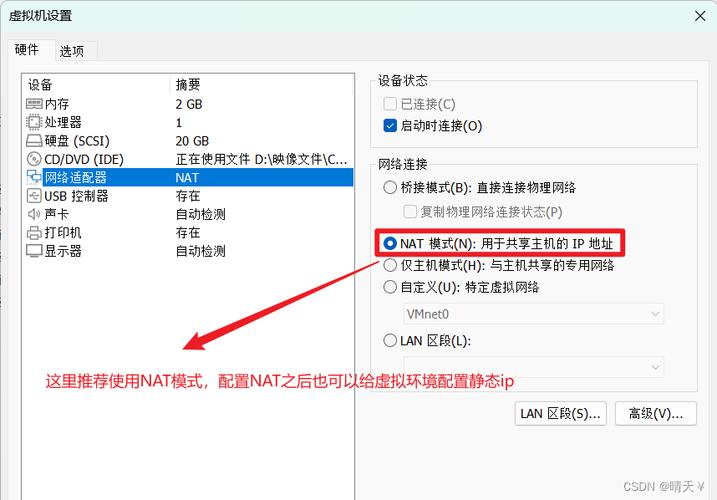
在安装J2SDK之前,要做好充足准备。首先,确认你的Linux系统版本,可通过uname -a命令查看。不同版本对J2SDK的兼容性可能不同。其次,从官方网站下载适合Linux系统的J2SDK安装包,要注意选择正确的版本,避免版本不匹配导致后续问题。最后,在安装前最好备份重要数据,以防安装时出现意外导致数据丢失。
检查系统环境
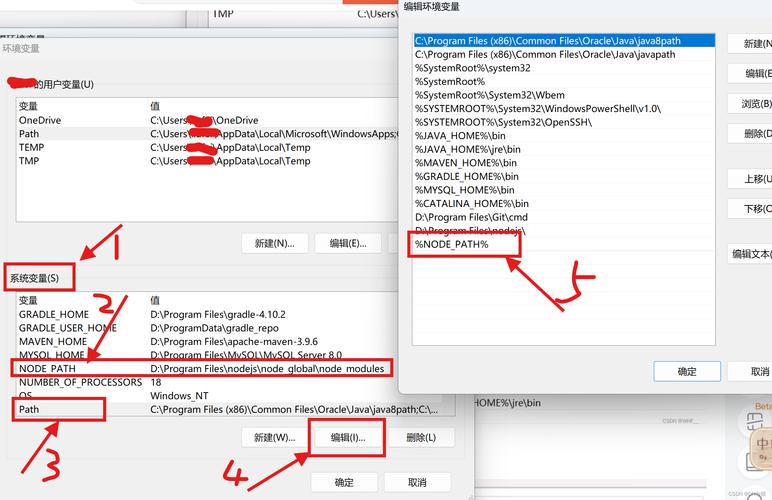
安装前需检查系统环境是否满足J2SDK的安装要求。使用gcc --version命令查看gcc编译器版本,J2SDK安装过程中可能会依赖它。还要检查系统的内存和磁盘空间linux操作系统教程linux就该这么学,确保有足够的空间来安装J2SDK,一般建议至少预留1GB的磁盘空间。同时,查看系统的网络连接是否正常,因为安装过程中可能需要从网络下载一些必要的组件。
解压安装包
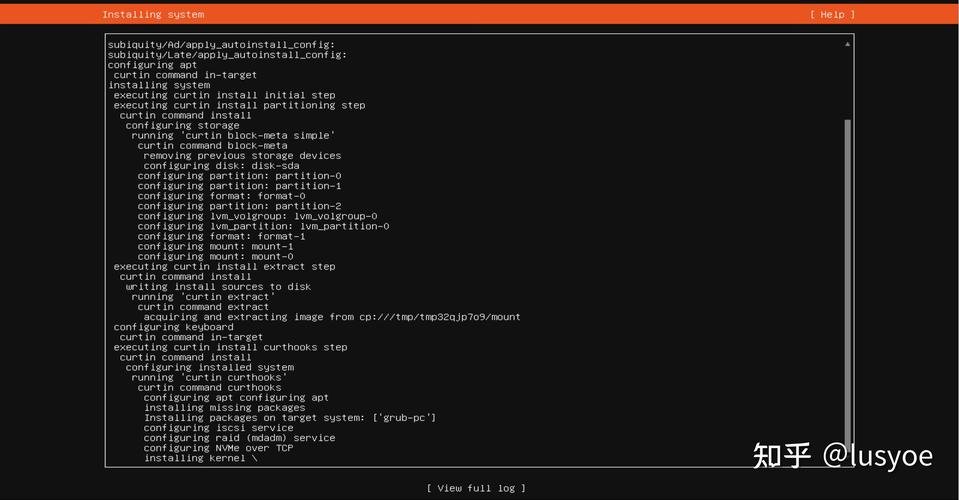
将下载好的J2SDK安装包上传到Linux系统指定目录后,使用tar -zxvf 安装包名.tar.gz命令进行解压。解压过程可能需要一些时间,耐心等待即可。解压完成后,会在当前目录下生成一个新的文件夹,这就是J2SDK的安装目录。进入该目录,查看里面的文件结构linux j2sdk安装,熟悉各个文件的用途,为后续配置做准备。
配置环境变量
配置环境变量是安装J2SDK的关键步骤。编辑/etc/profile文件,使用vim /etc/profile命令打开文件。在文件末尾添加如下内容:export JAVA_HOME=/path/to/j2sdk(这里的/path/to/j2sdk替换为实际的J2SDK安装目录),export PATH=$JAVA_HOME/bin:$PATH,export CLASSPATH=.:$JAVA_HOME/lib/dt.jar:$JAVA_HOME/lib/tools.jar。保存并退出文件后,执行source /etc/profile命令使配置生效。
验证安装结果
配置好环境变量后,需要验证J2SDK是否安装成功。在终端输入java -version命令,如果显示出J2SDK的版本信息,说明安装成功。还可以编写一个简单的Java程序进行测试,创建一个HelloWorld.java文件,内容为public class HelloWorld { public static void main(String[] args) { System.out.println("Hello, World!"); } },然后使用javac HelloWorld.java编译,再用java HelloWorld运行,如果能输出Hello, World!,则进一步证明安装无误。
后续维护与更新
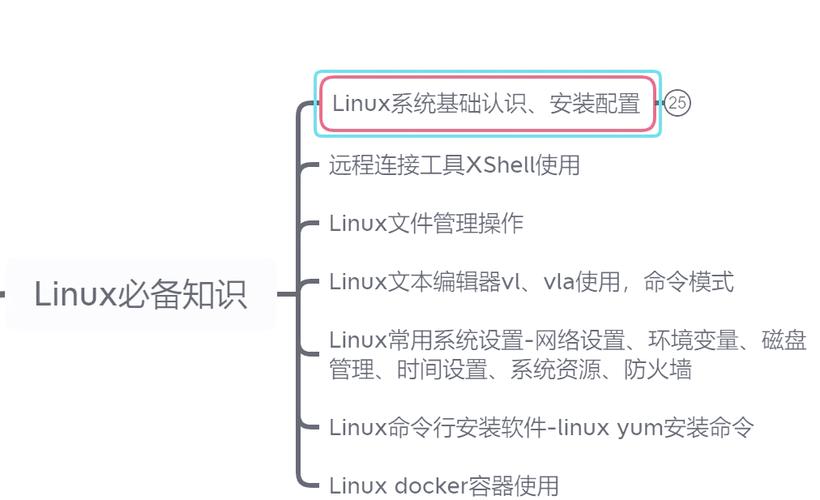
安装完成后,要定期对J2SDK进行维护和更新。关注官方网站的更新动态,及时下载安装最新版本,以获取更好的性能和安全性。同时,做好J2SDK的备份工作linux j2sdk安装,以防系统故障或误操作导致J2SDK损坏。在使用过程中遇到问题,可以查看官方文档或在技术论坛上寻求帮助。
你在安装J2SDK过程中遇到过什么问题吗?欢迎点赞、分享本文并在评论区留言交流!
